Čtenáři vašeho dokumentu Microsoft Word by měli jasně chápat, kam je hypertextový odkaz přesměruje pouhým přečtením textu hypertextového odkazu. Pokud váš hypertextový odkaz nedává kontextový smysl, je v něm překlep nebo je dlouhý řetězec adresy URL, měli byste jej přejmenovat.
Své hypertextové odkazy můžete přejmenovat jednoduchou úpravou textu hypertextového odkazu stejně jako jakýkoli jiný text v dokumentu. Existuje také delší metoda. Zde je návod, jak se to dělá.
Jak aktualizovat text hypertextového odkazu
Pokud je v textu hypertextového odkazu překlep nebo pokud chcete text ještě trochu upřesnit, můžete jej snadno aktualizovat kliknutím pravým tlačítkem na odkaz a výběrem možnosti Upravit hypertextový odkaz.
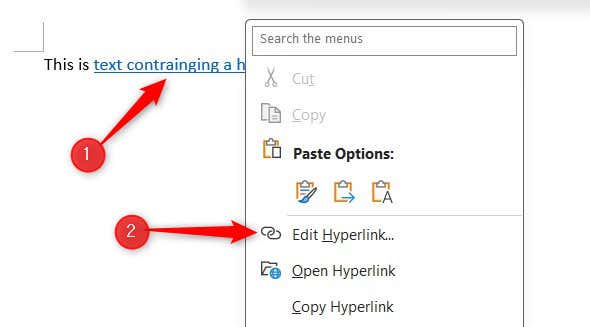
Dále upravte text hypertextového odkazu v poli Zobrazený texta poté vyberte OK.
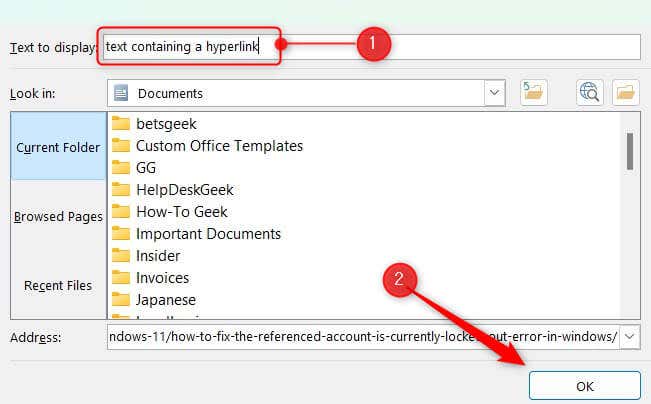
Hypertextový odkaz je nyní přejmenován. Tyto kroky můžete také přeskočit přímou úpravou textu, stejně jako jakýkoli jiný text v dokumentu. Stačí jej nahradit novým textem.
Jak změnit hypertextový odkaz z řetězce adresy URL na text
Když vložíte adresu URL tak, jak je, do dokumentu aplikace Microsoft Word, bude dokument působit chaoticky a neprofesionálně. Ve většině případů budete chtít hypertextový odkaz přejmenovat na popisný text. Nejen, že díky tomu bude váš dokument čitelnější, ale také bude přístupnější pro zrakově postižené čtenáře.
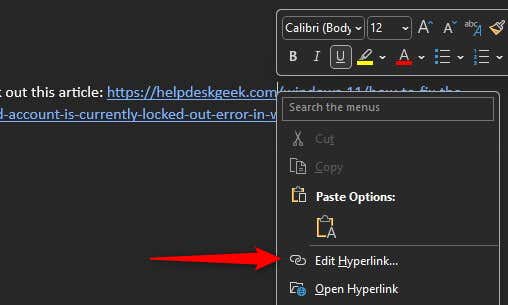
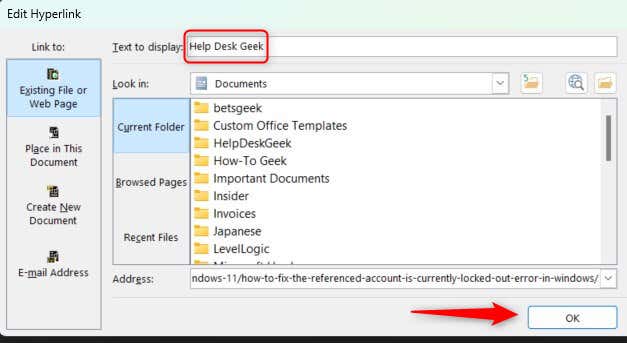
Hypertextový odkaz je nyní přejmenován na zadaný text. V závislosti na předchozí struktuře věty ji možná budete muset přepsat, abyste opravili gramatiku.
Jak přidat hypertextový odkaz na existující text
Přidání hypertextového odkazu k textu, který již v dokumentu existuje, je efektivnější než vložení adresy URL a její následné přejmenování.
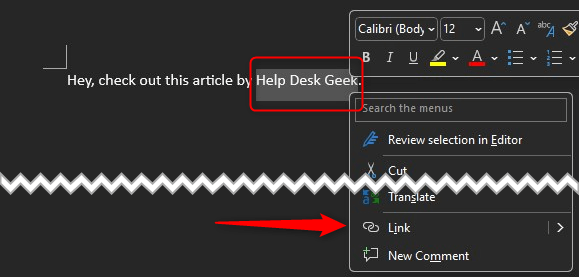
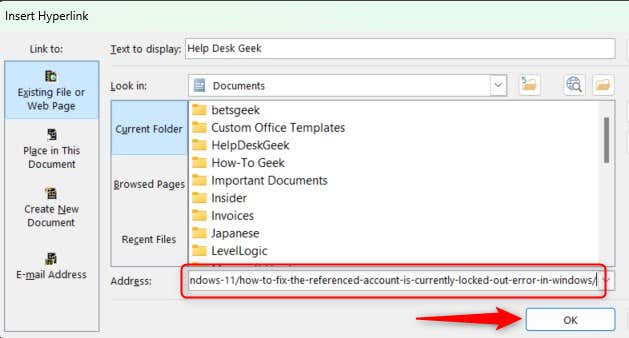
Hypertextový odkaz je nyní úspěšně přidán do textu.
Péče o volné konce
Zachování přesných a popisných hypertextových odkazů zlepšuje celkovou čitelnost a navigaci. Je to malý detail, který může mít významný vliv na to, jak vaši čtenáři interagují s vaším obsahem. Udělejte si proto čas a ujistěte se, že každý hypertextový odkaz odráží cíl ukazuje a přirozeně zapadá do příběhu vašeho dokumentu.
.